苹果mac修改dns设置百度公共dns过程图解
摘要:mac怎么设置百度公共dns呢?相信还有很多朋友对于mac修改dns图文教程还不太清楚,下文小编就为大家带来mac设置公共dns的教程,还不...
mac怎么设置百度公共dns呢?相信还有很多朋友对于mac修改dns图文教程还不太清楚,下文小编就为大家带来mac设置公共dns的教程,还不知道怎么在mac上修改dns的朋友可以和小编一起去学习下。
mac怎么设置百度公共dns:
1.单击最左上角的苹果图标,在下拉菜单中点击"系统偏好设置"进入设置
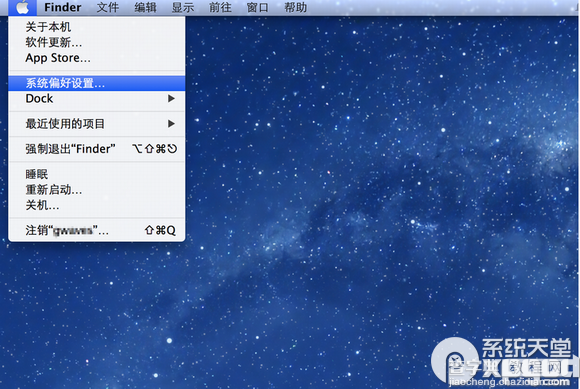
2.单击"网络"图标进入网络设置
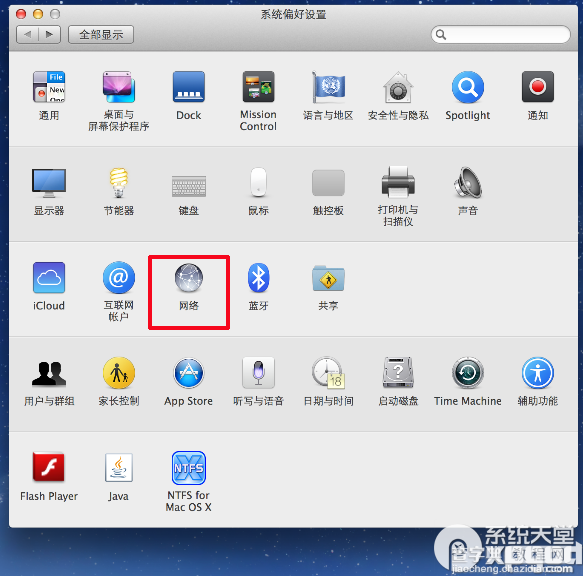
3.从列表中选择相应的网络连接服务,然后单击"高级"选项
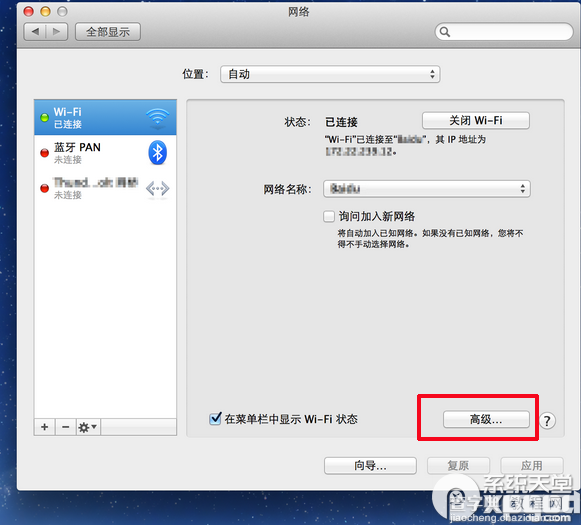
4.点击DNS的选项卡,然后点击左下角"+",添加180.76.76.76和114.114.114.114,单击"好"
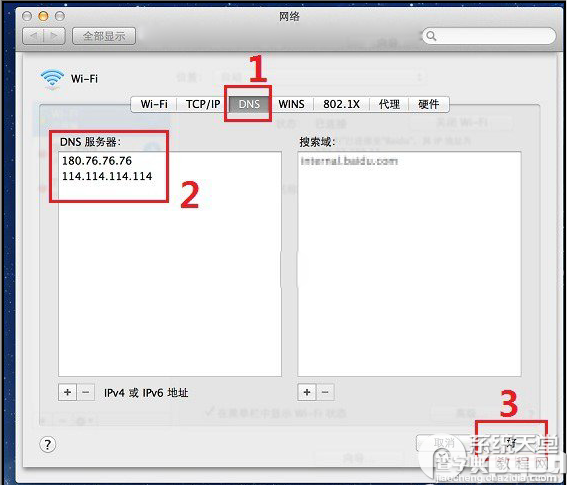
5.返回到上一级,单击"应用"
6.在浏览器中测试打开 http://www.xpgod.com是否正常,如果没问题,就说明dns修改好了。
【苹果mac修改dns设置百度公共dns过程图解】相关文章:
★ Duang!苹果电脑mac OS X五款视频播放器详细评测图解
★ 苹果系统怎么修改User用户密码?Mac修改User用户密码教程
